המדריך למשתמש ב-iPad
- ברוכים הבאים
-
- דגמים נתמכים
- iPad mini (דור חמישי)
- iPad mini (דור שישי)
- iPad (דור חמישי)
- iPad (דור שישי)
- iPad (דור שביעי)
- iPad (דור שמיני)
- iPad (דור תשיעי)
- iPad (דור עשירי)
- iPad Air (דור שלישי)
- iPad Air (דור רביעי)
- iPad Air (דור חמישי)
- iPad Pro 9.7 אינץ׳
- iPad Pro 10.5 אינץ׳
- iPad Pro 11 אינץ׳ (דור ראשון)
- iPad Pro 11 אינץ׳ (דור שני)
- iPad Pro 11 אינץ׳ (דור שלישי)
- iPad Pro 11 אינץ׳ (דור רביעי)
- iPad Pro 12.9 אינץ׳ (דור ראשון)
- iPad Pro 12.9 אינץ׳ (דור שני)
- iPad Pro 12.9 אינץ׳ (דור שלישי)
- iPad Pro 12.9 אינץ׳ (דור רביעי)
- iPad Pro 12.9 אינץ׳ (דור חמישי)
- iPad Pro 12.9 אינץ׳ (דור שישי)
- מה חדש ב‑iPadOS 16
-
-
- הגדרת FaceTime
- יצירת קישור FaceTime
- ביצוע וקבלת שיחות
- צילום תמונת Live Photo
- הפעלת ״כתוביות בזמן אמת״ בשיחת FaceTime
- שימוש ביישומים אחרים במהלך שיחה
- שיחה קבוצתית ב‑FaceTime
- הצגת המשתתפים בשיחה בפריסת רשת
- שימוש ב-SharePlay לצפייה, האזנה ולמשחק משותף
- שיתוף המסך
- העברת שיחת FaceTime אל מכשיר אחר
- שינוי הגדרות הווידאו
- שינוי הגדרות השמע
- הוספת אפקטי מצלמה
- יציאה משיחה או מעבר אל ״הודעות״
- חסימת מתקשרים בלתי רצויים
-
- הגדרת ״הודעות״
- שליחה ומענה להודעות
- ביטול השליחה ועריכת הודעות
- מעקב אחר הודעות ושיחות
- העברה ושיתוף הודעות
- הגדרת שיחה קבוצתית
- הוספת תמונות וסרטונים
- שליחה וקבלה של תוכן
- ניתן לצפות, להאזין או לשחק ביחד באמצעות SharePlay
- שיתוף פעולה בעבודה על פרויקטים
- הנפשת הודעות
- שימוש ביישומי iMessage
- שימוש ב‑Memoji
- שליחת אפקט Digital Touch
- שליחת הודעות שמע מוקלטות
- שליחה, קבלה ובקשת כסף באמצעות Apple Cash
- שינוי עדכונים
- חסימה, סינון ודיווח על הודעות
- מחיקת הודעות
- שחזור הודעות שנמחקו
-
- הצגת תמונות וסרטים
- הפעלת סרטונים ומצגות
- מחיקה או הסתרה של תמונות וסרטים
- עריכת תמונות וסרטים
- קיצור אורך סרטון וכוונון הילוך איטי
- עריכת תמונות Live Photo
- עריכת סרטונים במצב ״קולנועי״
- עריכת תמונות במצב ״פורטרט״
- שימוש באלבומי תמונות
- עריכה וארגון של אלבומים
- סינון ומיון של תמונות וסרטונים באלבומים
- שיכפול והעתקה של תמונות וסרטים
- מיזוג תמונות כפולות
- חיפוש ב״תמונות״
- איתור וזיהוי אנשים ב״תמונות״
- דפדוף בתמונות לפי מיקום
- שיתוף תמונות וסרטים
- שיתוף סרטונים ארוכים
- הצגת תמונות וסרטונים ששותפו איתך
- ניתן להשתמש ב״מלל חי״ כדי לפעול עם תוכן בתוך תמונה או סרט
- שימוש ב״חיפוש ויזואלי נרחב״ כדי לזהות אובייקטים בתמונות
- הרמת נושא התמונה מתוך הרקע
- צפייה בזכרונות
- התאמה אישית של זיכרונות
- ניהול זיכרונות ותמונות מובילות
- ייבוא תמונות וסרטים
- הדפסת תמונות
- קיצורים
- טיפים
-
- שיתוף חיבור לאינטרנט
- ביצוע וקבלת שיחות טלפון
- שימוש ב‑iPad כצג שני ל‑Mac
- שימוש במקלדת ועכבר או משטח מגע הן ב-Mac והן ב-iPad
- העברת משימות בין מכשירים עם Handoff
- הזרמה אלחוטית של וידאו, תמונות ושמע ל-Mac
- גזור, העתק והדבק בין ה‑iPad למכשירים אחרים
- חיבור iPad למחשב באמצעות כבל
-
- העברת קבצים בין מכשירים
- העברת קבצים באמצעות דואר אלקטרוני, הודעות, או AirDrop
- שמירה על עדכניות הקבצים באופן אוטומטי באמצעות iCloud
- העברת קבצים בעזרת התקן אחסון חיצוני
- הפעלת שרת קבצים כדי לשתף קבצים בין ה‑iPad והמחשב
- שיתוף קבצים באמעות שירות אחסון בענן
- סנכרון תוכן או העברת קבצים באמצעות Finder או iTunes
-
- תחילת השימוש במאפייני נגישות
-
-
- הפעלה ותרגול של VoiceOver
- שינוי ההגדרות של VoiceOver
- לימוד המחוות של VoiceOver
- הפעלת ה-iPad כאשר VoiceOver מופעל
- שליטה ב‑VoiceOver באמצעות החוגה
- שימוש במקלדת המסך
- כתיבה באמצעות האצבע
- שימוש ב‑VoiceOver עם מקלדת חיצונית של Apple
- שימוש בצג ברייל
- הקלדת ברייל על המסך
- התאמת מחוות וקיצורי מקלדת
- שימוש ב‑VoiceOver עם מכשיר הצבעה
- שימוש ב‑VoiceOver עם תמונות וסרטונים
- שימוש ב‑VoiceOver ביישומים
- הגדלה
- מלל מרחף
- תצוגה וגודל המלל
- תנועה
- הקראת תוכן
- תיאורי שמע
-
-
- שימוש בהגנות הפרטיות והאבטחה המובנים
- אבטחת ה‑Apple ID שלך
-
- התחברות באמצעות מפתחות התחברות
- התחברות באמצעות Apple
- הזנה אוטומטית של סיסמאות חזקות
- שינוי סיסמאות חלשות או סיסמאות שנחשפו
- הצגת הסיסמאות שלך ומידע קשור
- שיתוף מפתחות התחברות וסיסמאות בצורה מאובטחת עם AirDrop
- הפיכת מפתחות התחברות וסיסמאות לזמינים בכל המכשירים
- הזנה אוטומטית של קוד אימות:
- התחברות עם פחות אתגרי CAPTCHA ב-iPad
- ניהול אימות בשני גורמים עבור ה‑Apple ID
- שימוש במפתחות אבטחה
- יצירת וניהול כתובות דוא״ל של ״הסתר את הדוא״ל שלי״
- הגנה על הגלישה באינטרנט באמצעות ״ממסר פרטי של iCloud״
- שימוש בכתובת רשת פרטית
- שימוש ב״הגנת נתונים מתקדמת״
- מצב נעילה
- זכויות יוצרים
קריאת חדשות עסקים ביישום ״מניות״ ב-iPad
ביישום ״מניות״ ![]() , ניתן לקרוא את הכתבות העסקיות ולשמוע את כתבות השמע שמדגישות את אירועי היום שמניעות את השוק. במדינות שבהן Apple News זמין, אפשר גם לראות כתבות שנבחרו על-ידי עורכי Apple News וכתבות של Apple News+. (התוכן של Apple News ושל Apple News+ אינו זמין בכל המדינות או האזורים.)
, ניתן לקרוא את הכתבות העסקיות ולשמוע את כתבות השמע שמדגישות את אירועי היום שמניעות את השוק. במדינות שבהן Apple News זמין, אפשר גם לראות כתבות שנבחרו על-ידי עורכי Apple News וכתבות של Apple News+. (התוכן של Apple News ושל Apple News+ אינו זמין בכל המדינות או האזורים.)
כדי ללמוד עוד על Apple News+, ניתן לקרוא על הרשמה ל‑Apple News+ ב‑iPad.
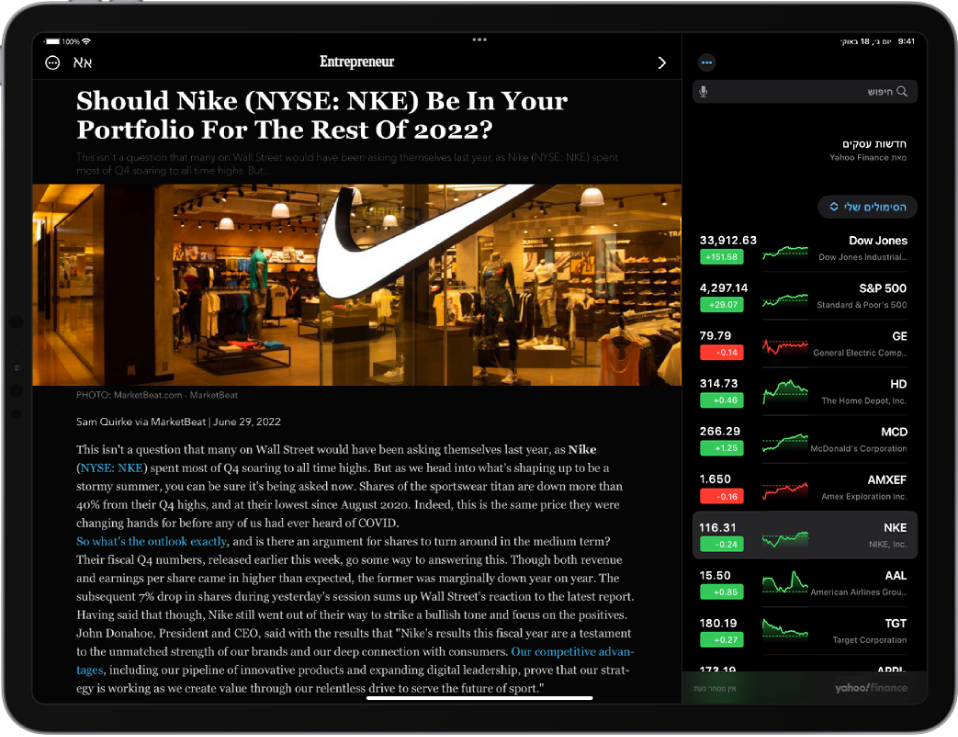
קריאת כתבה
יש לפתוח את ״מניות״ ואז להקיש על Business News או על הסימון של אחת המניות שברשימת המעקב שלך כדי לראות כתבות. ראה/י ניהול סימולים ברשימת המעקב ״הסימולים שלי״.
כדי לקרוא כתבה, יש להקיש עליה. תוך כדי קריאת כתבה, עומדות בפניך האפשרויות הבאות:
כדי לחזור להזנת החדשות ב״מניות״: יש להקיש על
 או על ״סיום״ בפינה הימנית למעלה.
או על ״סיום״ בפינה הימנית למעלה.כדי לשמור את הכתבה ב-Apple News: יש להקיש על
 בפינה הימנית למעלה.
בפינה הימנית למעלה.הערה: לשמירת כתבות ב-Apple News, עליך לוודא שהתחברת עם ה-Apple ID שלך, לעבור אל ״הגדרות״
 > [השם שלך] > iCloud ולהפעיל את ״News״.
> [השם שלך] > iCloud ולהפעיל את ״News״.כדי לראות כתבות נוספות של המפרסם ב-Apple News: יש להקיש על הלוגו של ההוצאה לאור בראש המסך.
שינוי גודל המלל: יש להקיש על
 בפינה השמאלית למעלה, ואז להקיש על אחת משתי האותיות, הקטנה יותר או הגדולה יותר, כדי לשנות את גודל המלל בכתבה.
בפינה השמאלית למעלה, ואז להקיש על אחת משתי האותיות, הקטנה יותר או הגדולה יותר, כדי לשנות את גודל המלל בכתבה.כדי לשתף את הכתבה: יש להקיש על
 בפינה השמאלית למעלה, להקיש על ״שיתוף כתבה״, ואז לבחור אפשרות שיתוף, כגון ״הודעות״ או ״דואר״.
בפינה השמאלית למעלה, להקיש על ״שיתוף כתבה״, ואז לבחור אפשרות שיתוף, כגון ״הודעות״ או ״דואר״.
הערה: אם הקשת על כתבה של Apple News+ ואין לך מינוי ל-Apple News+, באפשרותך להקיש על כפתור ההרשמה או גירסת הניסיון בחינם ולבצע את ההנחיות שמופיעות על המסך. מידע נוסף על Apple News+ זמין בנושא הרשמה ל-Apple News+.
כתבות מתוך פרסומים שחסמת ב‑Apple News לא יופיעו בהזנת החדשות. מידע נוסף זמין בנושא הצגת כתבות חדשותיות שנבחרו במיוחד עבורך.